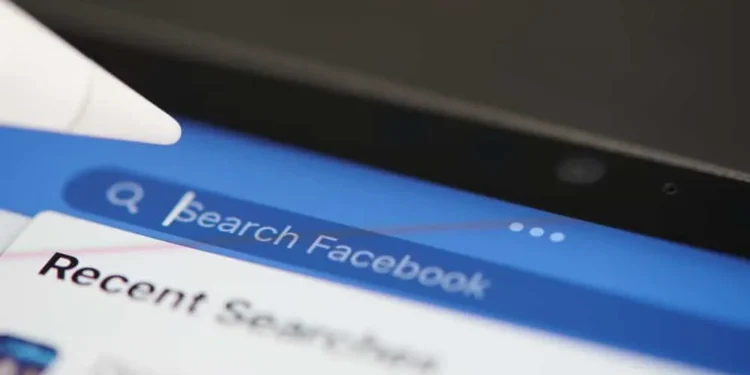Det kan være kedeligt at kigge efter dit indlæg i en massiv Facebook -gruppe, da medlemmer kontinuerligt kan dele stillinger i gruppen. Heldigvis gjorde Facebook det lettere at finde et indlæg skjult i et bjerg af stillinger.
Så hvordan finder du dine specifikke indlæg i en Facebook -gruppe?
Hurtigt svarDu kan bruge søgefunktionen eller “dit indhold” -funktion til at finde dit indlæg i en Facebook -gruppe. Når du bruger søgefunktionen, skal du indtaste nøgleordene i dit indlæg, sætninger eller brugernavn på søgefeltet for at finde den.
Facebook -grupper udvides hver dag. Det betyder også, at antallet af stillinger, der deles i gruppen, vil stige, når medlemmerne stiger. Derfor skal du lære at finde specifikke indlæg i en Facebook -gruppe.
Her er en trinvis tilgang til at finde dine indlæg i en Facebook-gruppe.
Find dine indlæg i Facebook -gruppen
Facebook -grupper er en ideel måde at interagere med mennesker, der deler de samme interesser som dig. Gruppemedlemmerne vil dele mange stillinger for at gøre gruppen aktive.
Hvis din gruppe har mange medlemmer, kan du have svært ved at finde specifikke stillinger i gruppen. Du kan umuligt rulle ned eller op i gruppen for at finde den.
Brug i stedet søgeknappen. Du kan gøre det via Facebook -appen eller browseren.
Metode nr. 1: Brug din indholdsfunktion
Den første og mest ligetil måde at finde dit indlæg i en Facebook -gruppe er at bruge funktionen “dit indhold”.
På en Facebook iOS -app
Sådan finder du dit indhold i Facebook iOS -appen:
- Start Facebook -appen på din iOS -enhed.
- Tryk på fanen ” Menu ” (tre vandrette stænger) i nederste højre hjørne.
- Vælg ” Fællesskaber (grupper) .”
- Gå til gruppen med det indlæg, du ønsker at sende.
- Hit de tre prikker i øverste højre hjørne.
- Vælg ” Dit indhold .”
- Alle de stillinger, du har delt med gruppen, vises i afsnittet ” offentliggjort “.
På en Facebook Android -app
Sådan finder du dit indhold i Facebook Android -appen:
- Åbn Facebook -appen på din mobile enhed.
- Tryk på fanen Menu i øverste højre hjørne.
- Vælg indstillingen ” samfund (grupper) “.
- Åbn gruppen, hvor indlægget er placeret.
- Tryk på de tre prikker i øverste højre hjørne.
- Vælg ” Administrer dit indhold .”
- Alle dine offentliggjorte indlæg vises i afsnittet ” offentliggjort “.
På Facebook Browser -version
Sådan finder du dit indhold i Facebook -browserversionen:
- Naviger til Facebook i din yndlingsbrowser.
- Klik på indstillingen ” samfund (grupper) ” i venstre navigation.
- Gå til den specifikke gruppe med det indlæg, du ønsker at se.
- Klik på de tre prikker ved siden af invitationsknappen til venstre.
- Vælg ” Dit indhold .”
- Alle dine offentliggjorte indlæg vises i det ” offentliggjorte afsnit .”
Metode nr. 2: Brug gruppens søgefunktion
Du kan også søge efter indlægget i grupperne.
På Facebook -mobilappen
Sådan søger du efter dit indlæg i en Facebook -gruppe på en Facebook -mobilapp:
- Åbn Facebook -appen på din mobile enhed.
- Tryk på fanen Menu i højre hjørne.
- Vælg ” Fællesskaber (grupper) .”
- Åbn den specifikke gruppe .
- Tryk på knappen Søgning (forstørrelsesglassymbol) i øverste højre hjørne.
- Skriv nøgleordene (titel, indhold osv.) I søgefeltet og tryk på søge -knappen.
- Tryk på “ Indsendt af ” -filteret øverst.
- Vælg ” dig .”
- Rul gennem resultaterne for at finde det indlæg, du leder efter.
TipHvis du bruger de nøjagtige ord i dit indlæg, ender indlægene højere i resultaterne.
På Facebook -browserversionen
- Gå til Facebook i enhver webbrowser.
- Vælg “ Fællesskaber (grupper) ” fra venstre navigation.
- Åbn den gruppe, du vil finde et indlæg fra.
- Tryk på søgeknappen i øverste højre hjørne.
- Skriv nøgleordene eller nøjagtigt uddrag fra dit indlæg, hvis du husker det, og tryk på ” Enter .”
- Klik på indstillingen ” Indsendt af ” på højre side.
- Rul gennem resultatet for at finde det specifikke indlæg.
Afslutter
Der er masser af aktivitet på Facebook. Derfor kan man komme af banen midt i alt kaos på Facebook -grupper, sider eller nyhedsfeeds. Det er trættende at navigere på hjemmesiden eller gruppens nyhedsfeed for at finde et specifikt indlæg.
Udnyt søgeknappen og det postede filter for at finde dit indlæg inden for en Facebook-gruppe. Eller brug funktionen “dit indhold” på gruppens side.
Du kan også bruge nøgleord eller specifikke sætninger til at finde dine indlæg i en Facebook -gruppe. Sammenlign metoderne ovenfor og hold dig til en, der giver hurtige resultater.
FAQS
Kan jeg se alle mine indlæg i en Facebook -gruppe?
Ja du kan. Kontroller det gennem funktionen “dit indhold” i gruppen. Tryk på de tre prikker i gruppen, og vælg indstillingen “Dit indhold” eller “Administrer din indhold” afhængigt af din enhed. Dine indlæg vises i afsnittet “offentliggjort”.